Cpolar作为一款体积小巧却功能强大的内网穿透软件,不仅能够在多种环境和应用场景中发挥巨大作用,还能适应多种操作系统,应用最为广泛的Windows、Mac OS系统自不必多说,稍显小众的Linux、树莓派、群辉等也在起支持之列,真正做到了广泛适用性。从这篇介绍开始,我们将会为大家详细介绍,cpolar在Linux系统下的各种应用类型。
Linux系统在桌面级应用范围较小,但却广泛应用于服务器级系统中。当然,为了保证服务器硬件资源都集中于数据交换和处理上,服务器级的Linux系统很少带有图形化界面,但基于Linux开发的Ubuntu系统,却拥有较为美观的图形化界面及与Windows相似的操作方式,是我们熟悉Linux系统的较好平台。
正如前面所说,Ubuntu系统虽然操作方法与Windows类似,都是以图形化为主,但在细节上还是有一定差别,其中就包括软件的安装方式。
1. 安装cpolar
在ubuntu上打开终端,执行命令
首先,我们需要安装curl:
sudo apt-get install curl
- 国内安装(支持一键自动安装脚本)
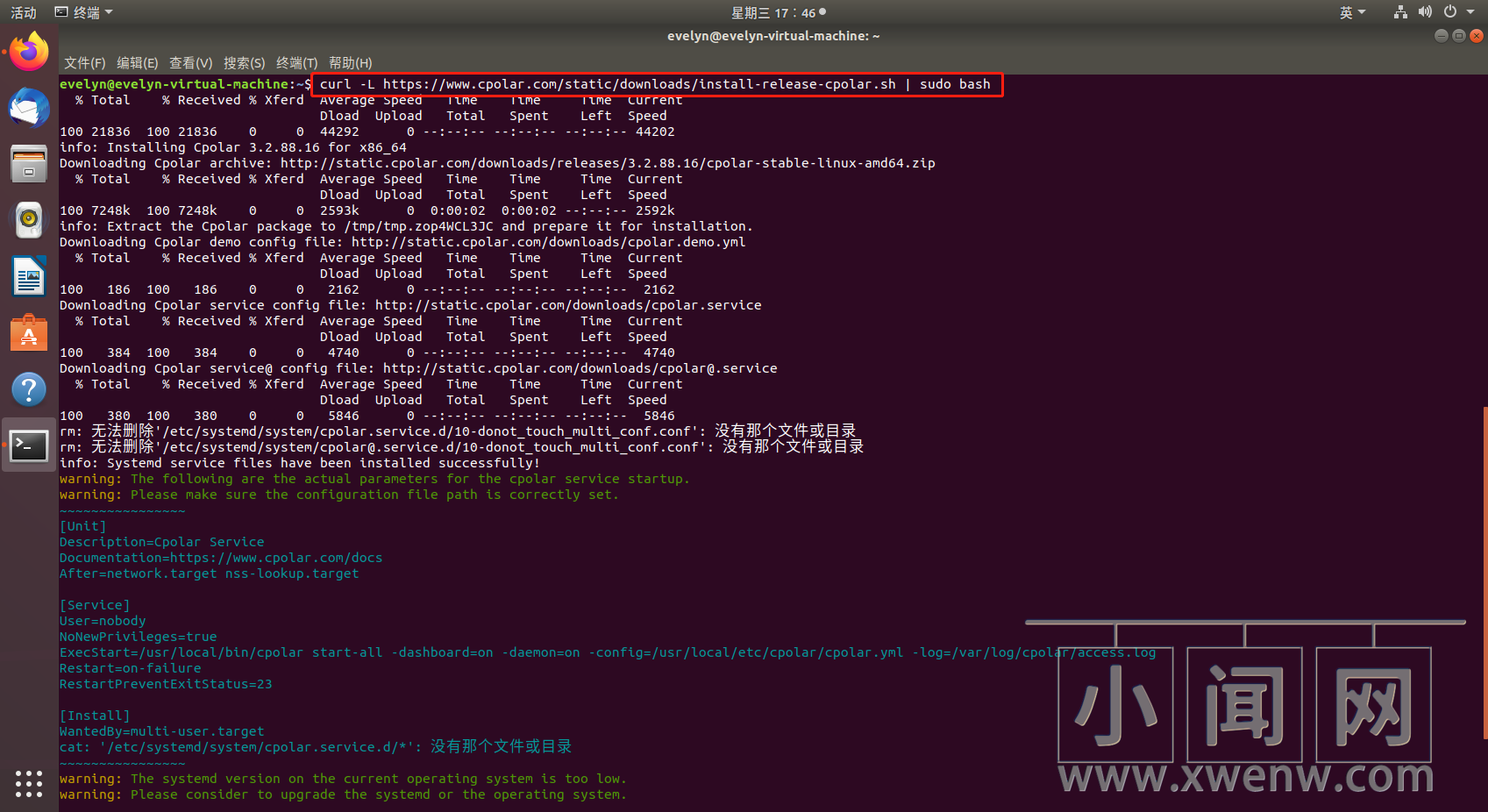
安装成功,如下界面所示
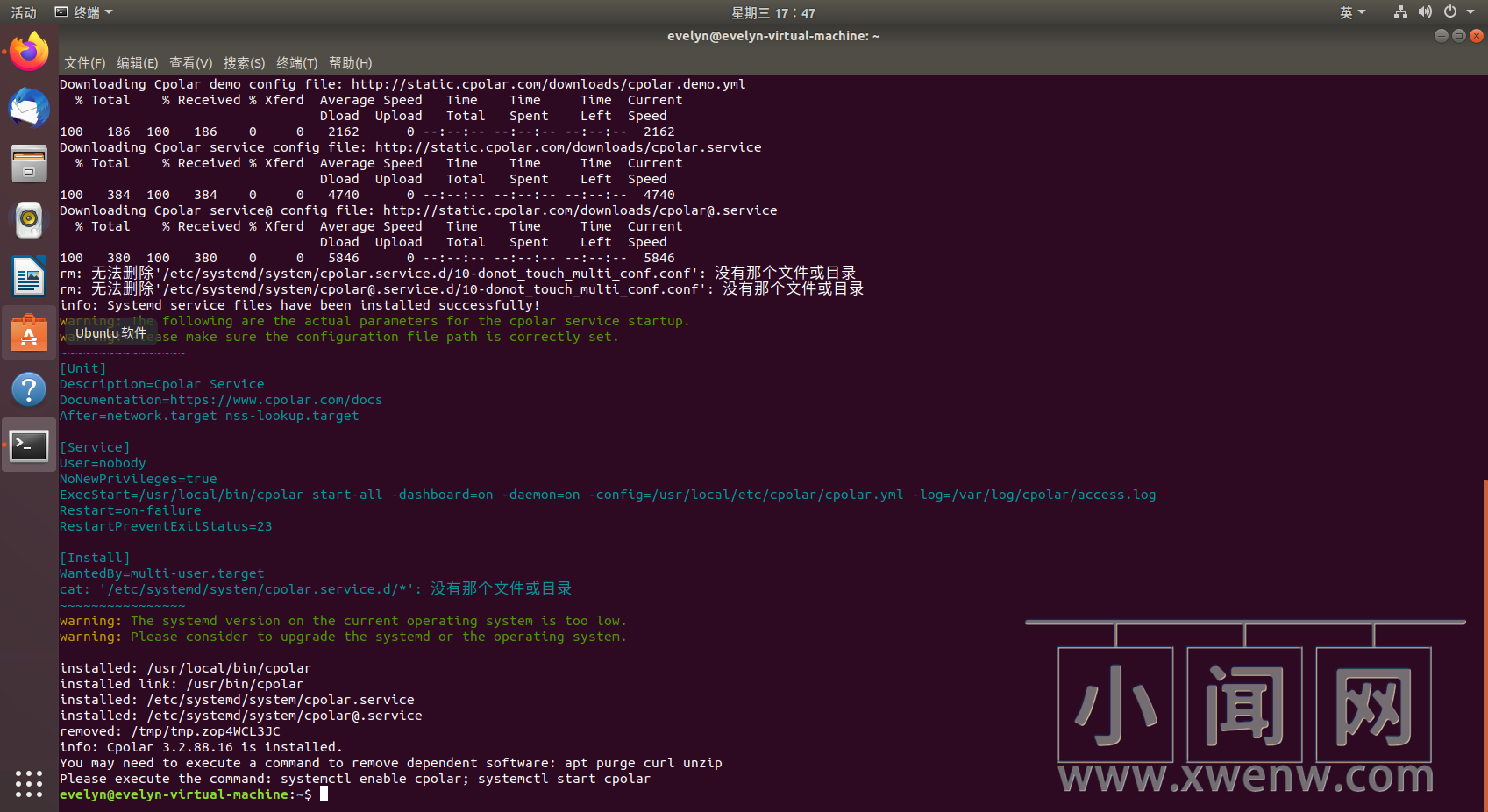
- 或国外安装使用,通过短连接安装方式
2. 查看版本号,正常显示版本号即安装成功
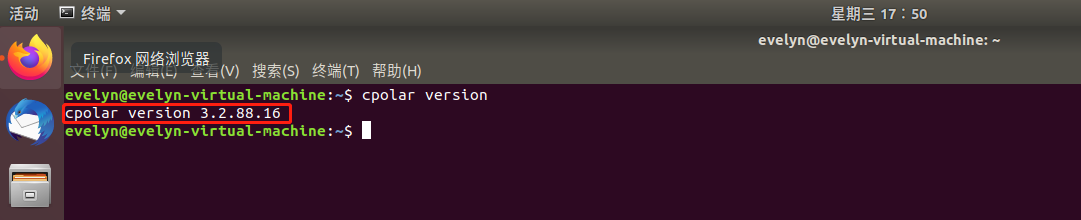
3. token认证
登录cpolar官网后台,点击左侧的验证,查看自己的认证token,之后将token贴在命令行里
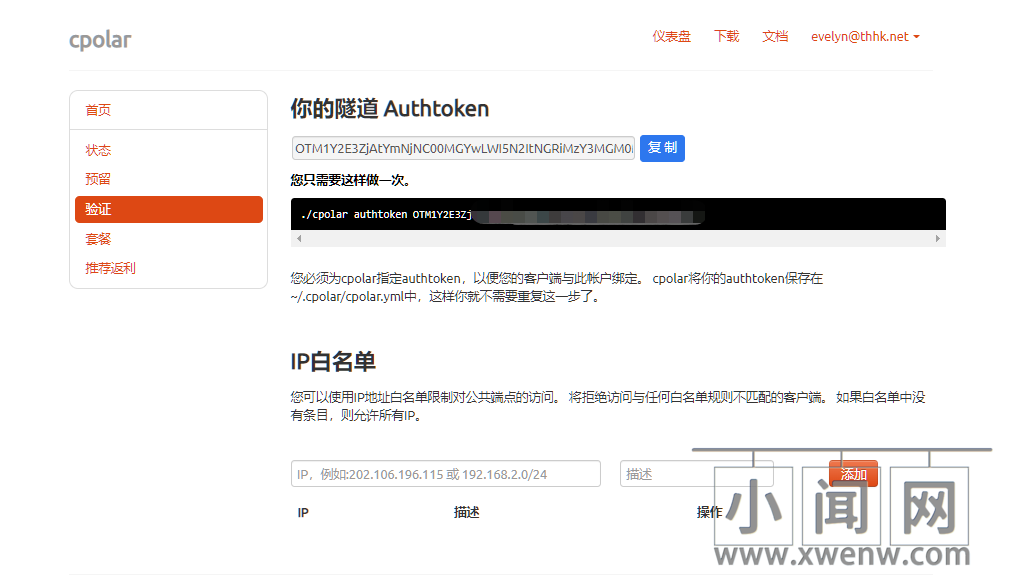
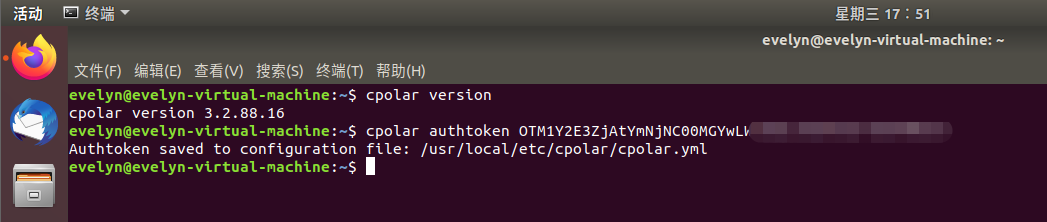
3. 简单穿透测试一下
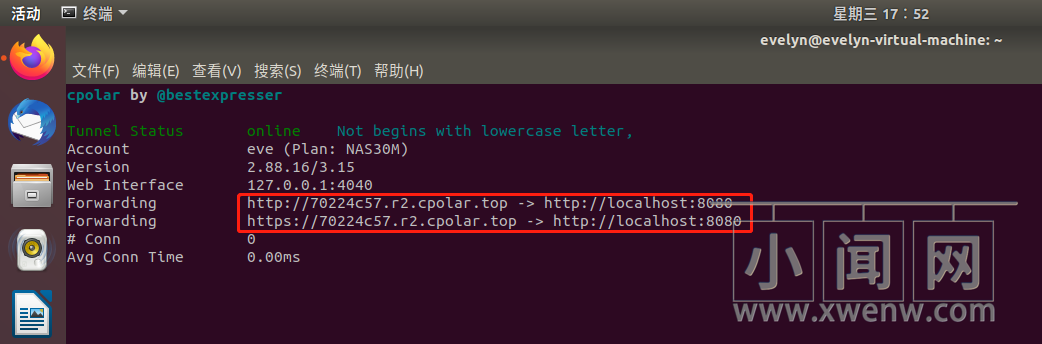
可以看到有正常生成相应的公网地址,测试穿透本地8080端口成功,按
Ctrl+C返回
4. 向系统添加服务,将cpolar配置为后台服务并开机自启动
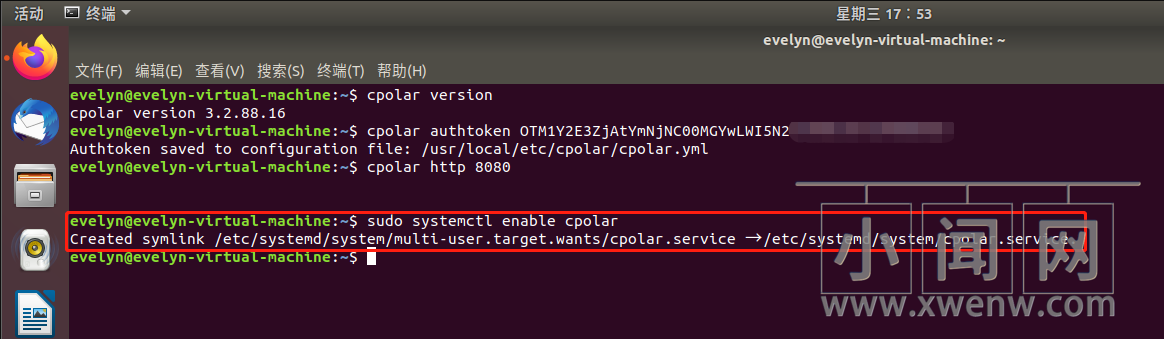
5. 启动服务
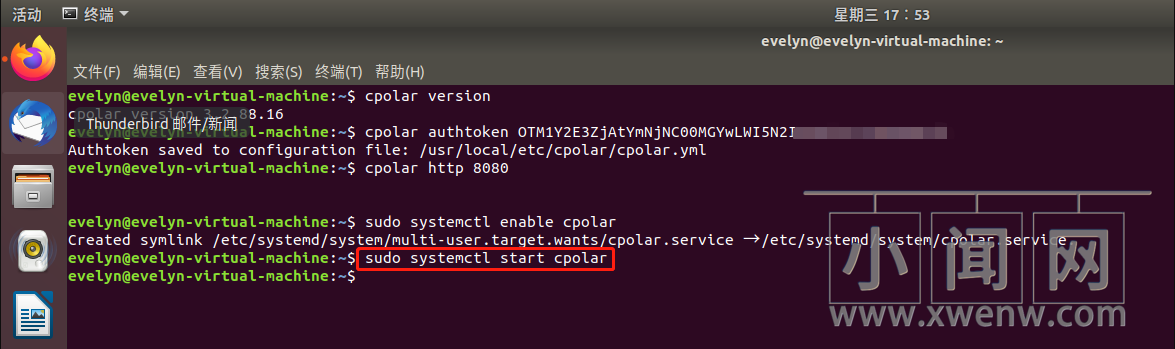
6. 查看服务状态
正常显示为active,为正常在线状态
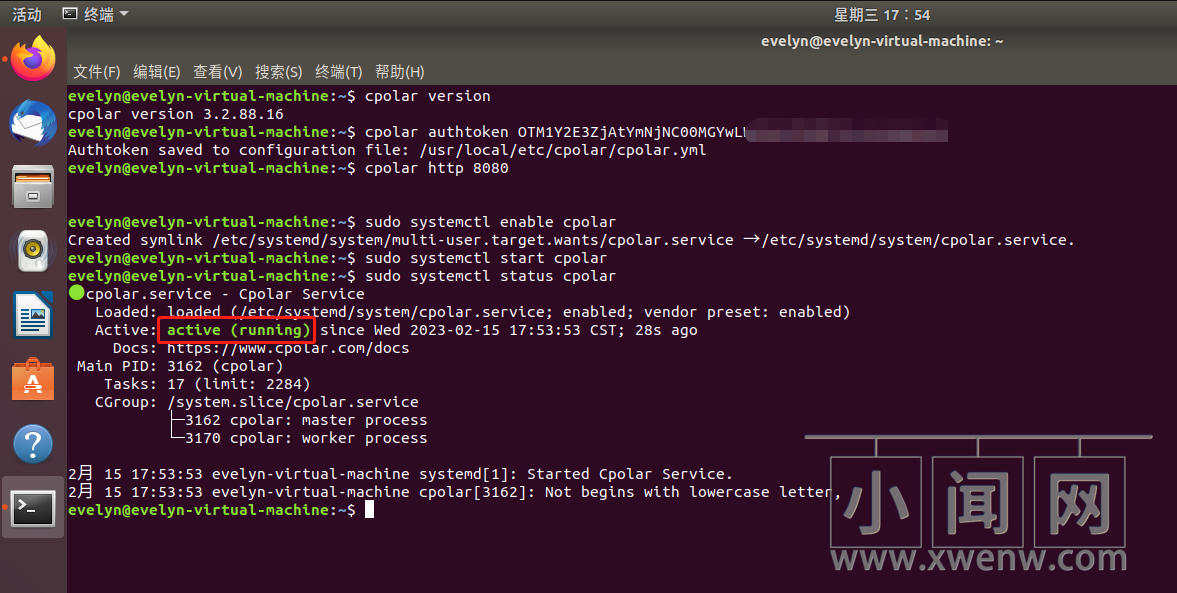
7. 登录cpolar web UI管理界面
在浏览器上访问本地9200端口,【127.0.0.1:9200】使用cpolar邮箱账号登录cpolar web UI管理界面
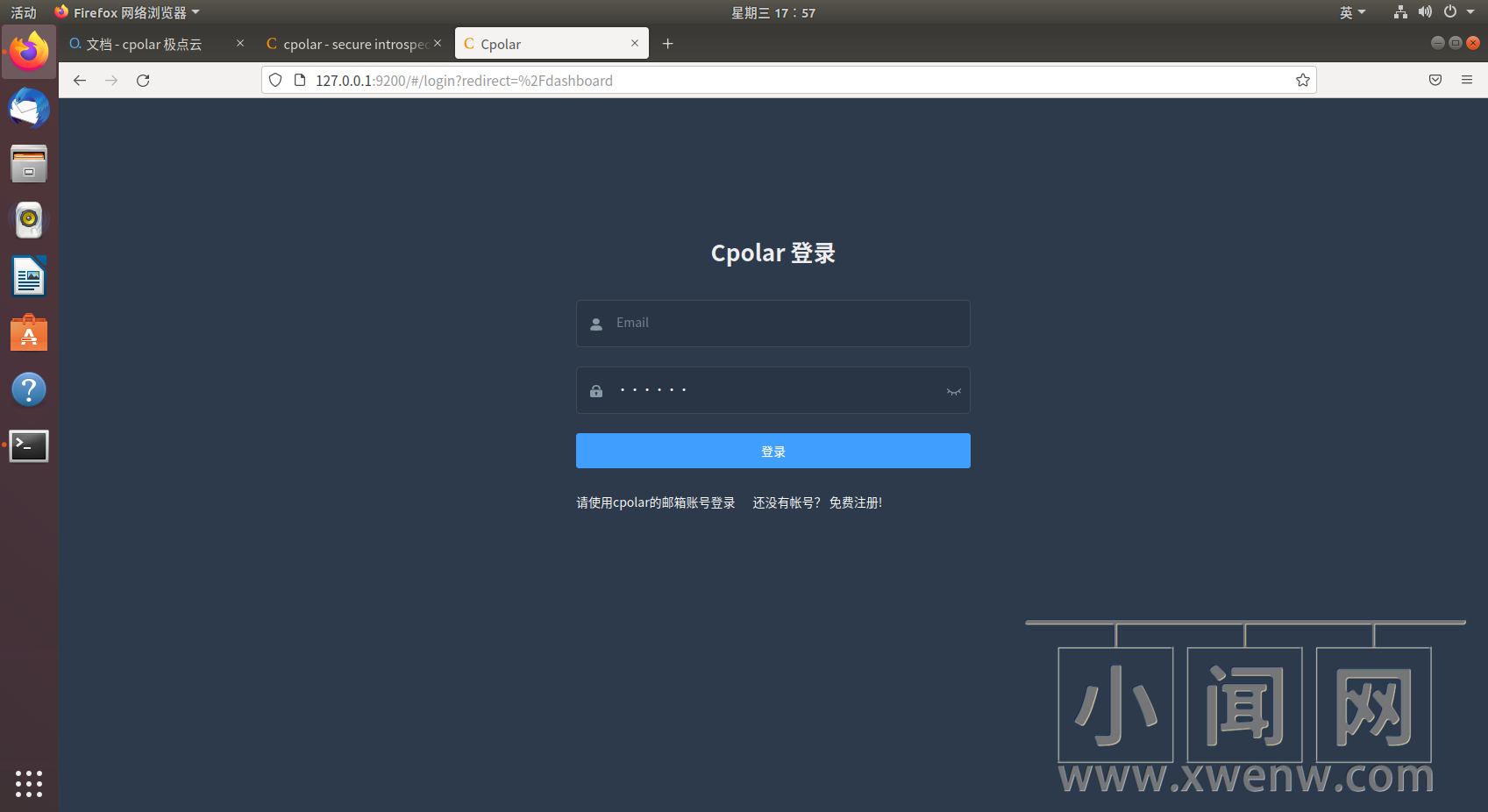
登陆成功,接下来就可以在web UI界面创建隧道、编辑隧道、配置隧道、获取生成的公网地址,查看系统状态等操作了。
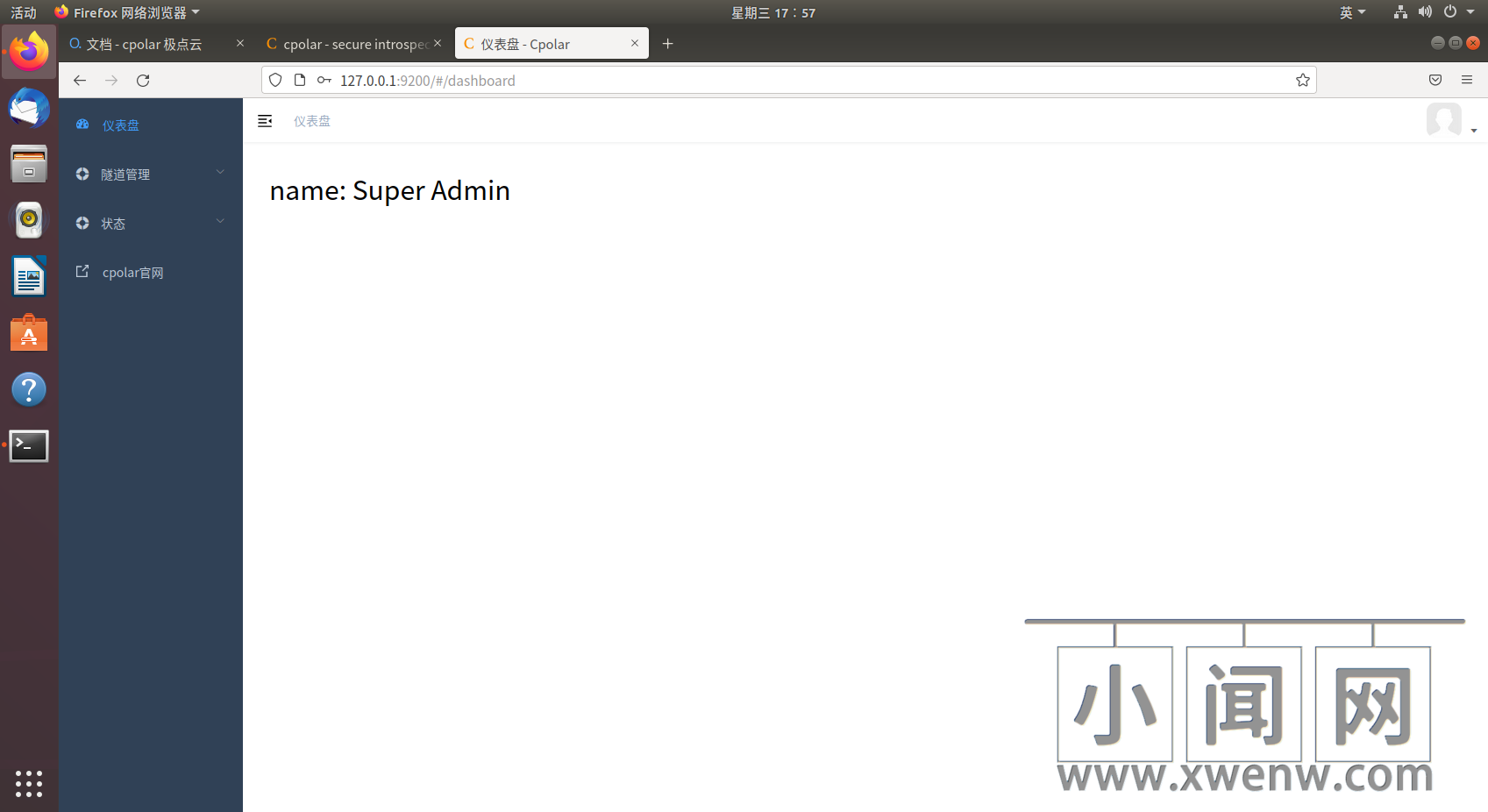
声明:本站所有文章,如无特殊说明或标注,均为本站原创发布。任何个人或组织,在未征得本站同意时,禁止复制、盗用、采集、发布本站内容到任何网站、书籍等各类媒体平台。如若本站内容侵犯了原著者的合法权益,可联系我们进行处理。



评论(0)